设备连接不上爱思助手(iMazing)是一个常见问题,通常可以通过以下步骤逐一排查解决。请按照顺序尝试:
"一、 基础检查与环境准备"
1. "检查USB线缆:"
"问题:" 线缆可能损坏、接触不良或接口不兼容。
"解决:" 尝试更换一根"确认工作正常的USB线缆"(最好是官方或质量可靠的线缆),并确保两端都插紧。尝试不同的USB接口(最好是电脑主机后面板或质量较好的USB 2.0/3.0接口,避免使用USB集线器或充电接口)。
2. "检查USB端口:"
"问题:" USB端口可能供电不足或损坏。
"解决:" 尝试将线缆插入电脑主机上的不同USB端口。如果可能,尝试连接到另一台电脑上测试设备。
3. "检查设备电量:"
"问题:" 设备电量过低可能导致无法正常连接或进入DFU模式。
"解决:" 确保设备电量充足(建议高于50%),并连接充电器进行充电。
4. "重启设备:"
"问题:" 设备或电脑可能存在临时性故障。
"解决:" 重启你的iPhone/iPad设备。如果需要,也可以重启你的电脑。
相关内容:
当设备连接不上爱思助手时,请按以下步骤排查:
一:检查驱动是否全部安装成功;
1.按如下方法检查你已安装好的爱思助手,查看以下标红位置的驱动是否如下图所示安装成功;
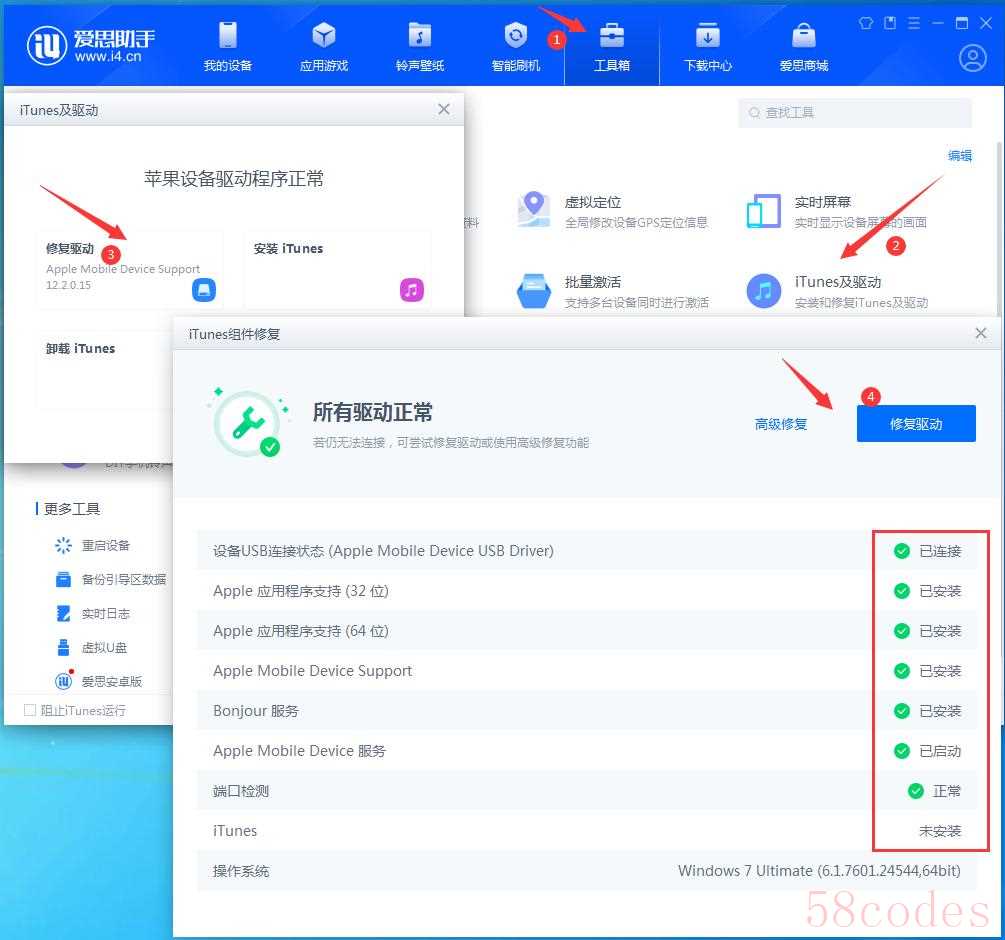
2.按如下方法打开电脑,检查你的电脑设备管理器中是否有以下两项。
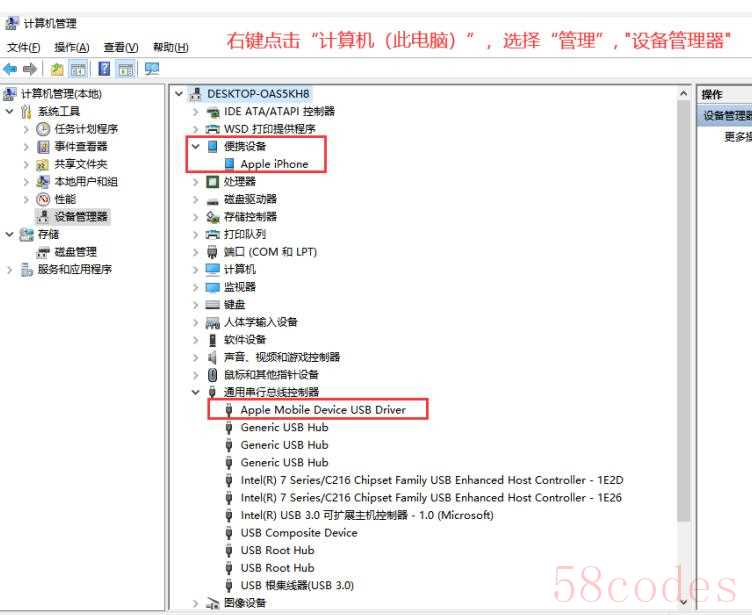
二:设备连接爱思助手没反应;
1.检查设备是否停用或忘记锁屏密码;
设备停用(不可用)和忘记锁屏密码都需进入恢复模式或DFU模式才可以连接电脑(恢复或DFU模式需自行手动操作),可参考以下教程:
https://www.i4.cn/news_detail_10905.html。
这里需要注意的是,停用(不可用)和忘记锁屏密码无法备份、不能保留资料刷机,连接成功后只能不保留资料(常规快速)刷机。
2.数据线不兼容;
请使用原装或MFI苹果官方认证的数据线连接台式机后置接口。充电的线不代表能连接电脑数据传输,不要使用转接口去连接。
三、设备连接爱思助手提示连接超时;
在驱动没有问题的情况下,设备连接超时可能是手机有越狱,可重启设备让越狱失效再重新连接。

 微信扫一扫打赏
微信扫一扫打赏
 支付宝扫一扫打赏
支付宝扫一扫打赏
